デザイン初心者の方でも直感的にデザインを楽しむことができる「Canva」。
Canvaには豊富なテンプレートが揃っているので、チラシやポスター、SNS投稿画像、リール、プレゼンテーションなど様々なデザインを作成することができますが、テンプレートのなかには「ロゴ」のテンプレートも多くあります。
ロゴは企業やブランドだけでなく、フリーランスの方でも作成しておくとご自身の名刺刺やHP、SNSの投稿などにも使用できるのでとても便利なアイテムです。
今回はCanvaで作成する「ロゴ」について解説していきます!
新しい働き方を目指すための人のオンラインクリエイティブスクールRirian School.では、
Canvaを使ったデザインをマスターしたい方
Canvaを使ってお仕事をしたい方
Canvaで収益化をしたい方に向けて
日本初のCanva公認アンバサダー(Canva Expert)のmikimikiが教えるCanva Webデザイン講座を開講しています。
今後さらに重要度が増してくるオンラインデザインツールCanvaを使った新しいクリエイティブな働き方を目指したい方はCanva講座をチェックしてみてください。
\ Canva Global公認日本初Canva Expertが教える/

目次
Canvaでロゴを作成する準備

お仕事のためにロゴを作成したいけど、何から始めたら良いかわからない…という方も多いのではないでしょうか。
まずはCanvaを触る前にロゴを作成するために必要なステップをご紹介していきます。
この順序に沿って考えていけば、ロゴの方向性などがブレずに作成できます。
①ロゴの使用目的を考える
まずは、ロゴの使用目的から考えていきましょう。
「何のためにロゴが必要か?」「どこにロゴを使用したいのか?」「ビジネスのターゲットはどんな人?」「ターゲットが好きそうな色味などデザインは?」というようにどんどん深堀をしていきます。
▼ネイルサロンのロゴを作成したいときの例
- 何のためにロゴが必要?
▶︎サロンの名前を覚えてほしい、集客したい、デザインのワンポイントとしても使用したいなど… - どこにロゴを使用するか?
▶︎サロンのチラシ・カード・名刺・インスタグラムの投稿画像… - ターゲットの人は?
▶︎30代女性、きれいめ上品なデザインが好き、ロングヘア、バリバリ仕事もして美意識も高いなど… - どんなデザインが色味やデザインが好きそうか
▶︎ぱきっとしたはっきりした色味より、大人女子をイメージした落ち着いた色。クリア、透け感のある色味も好きそう、筆記体が入っていて上品でおしゃれな感じなど…
上記のように頭の中にあるイメージを書き出していくことによって、ロゴデザインの方向性が徐々に定まっていきます。
考えているうちは漠然とした想像の部分もあるかと思いますが、思いついたことをどんどん書き出して方向性を決めていきましょう。
②インスピレーションを得る
ロゴの方向性が見えてきたらデザインのインスピレーションを得るために、イメージに合って参考になりそうなロゴデザインを探してみましょう。
Canvaでも「ロゴ」で検索すると、ロゴのテンプレートが表示されます◎
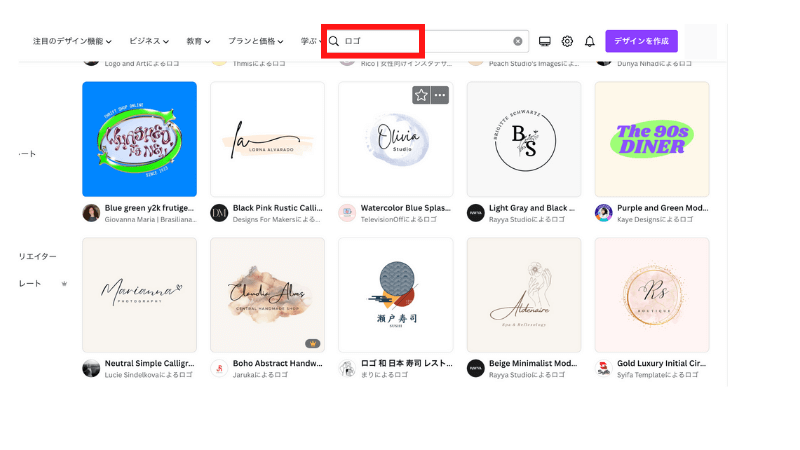
その他にも「ロゴストック」や「ピンタレスト」などでロゴのインスピレーションを得るのも良いでしょう。
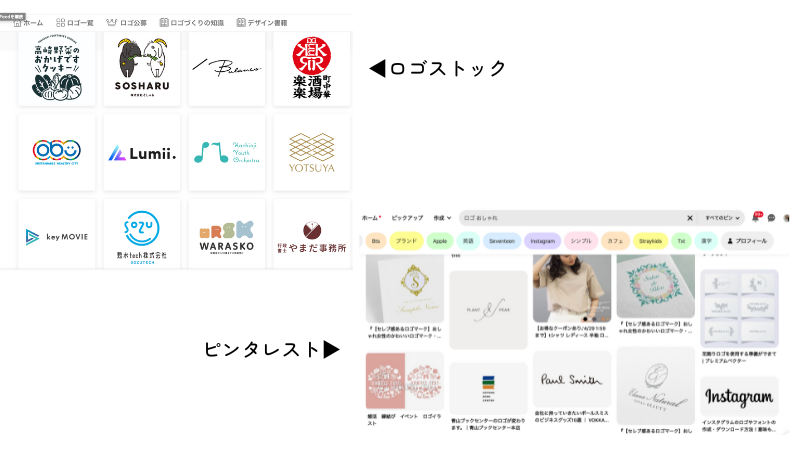
③ロゴのスタイルを考える
ロゴにもシンボルが入っているものや、文字だけのものなど色々なスタイルがあります。
①で考えた目的にどのスタイルのロゴが合うのか考えていきましょう。
また、②で探した参考にしたいロゴのどういうところが好きだったのか、どこを参考にしたいのか、①で考えた目的になんで合うと思ったのかなどを再度書き出してみましょう。
言語化することよって、頭のなかのイメージがさらに明確になります。
それに伴い、カラー(多くても3色に収めましょう)やフォントも一緒に考えていきます。
④ラフ画を描いてみる
手書きで構わないので、イメージするロゴのラフ画を描いてみましょう。
ラフ画なので上手く丁寧に描かなくても大丈夫です。
そのままパソコンに向かってデザインを始めるよりも、ラフ画を描くことによってPC上でもスムーズでデザイン作成を進めることができます。
ロゴの作成方法
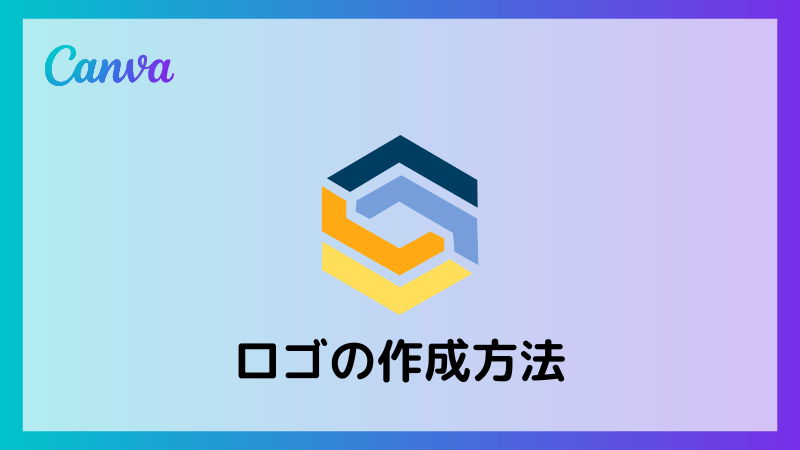
それではロゴデザインの方向性が決まったら、いよいよCanvaで作成していきます。
①テンプレートを選択
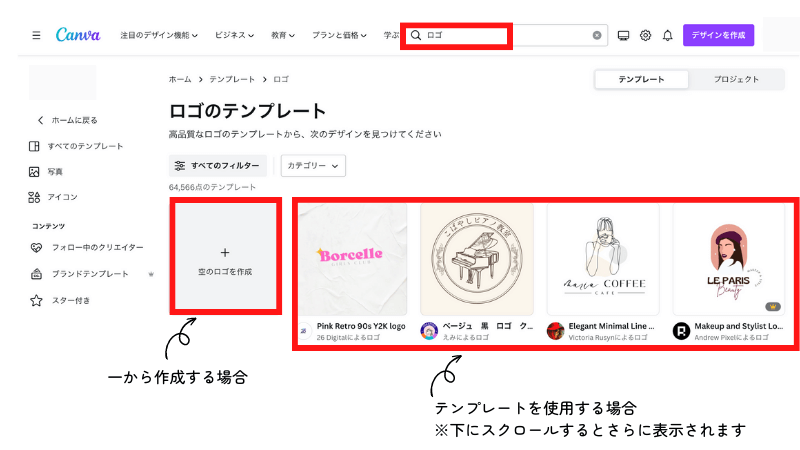
検索バーで「ロゴ」と入力
↓
一から作成する場合は「空のロゴを作成」を選択
テンプレートを使用する際は、お好みのテンプレートを選択
②編集
今回はテンプレートからデザインを選択してを編集していきます!
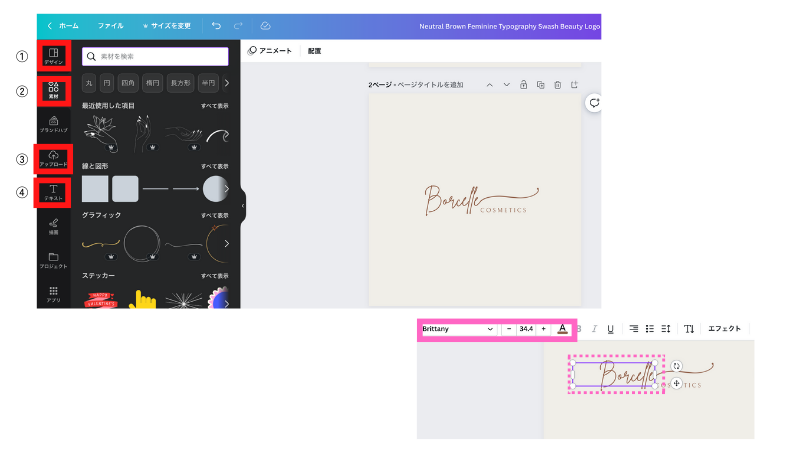
また、編集の際に使用する箇所を簡単に説明▼
①デザイン:他のロゴデザインを見たいとき、テンプレートを変更したいときに確認します。
②素材:イラストなどを追加したいときに確認します。
③アップロード:ご自身で持っている素材(イラストなど)をアップロードする際に使用します。
④テキスト:テキストを追加で入力する際に使用します。
また、すでに入力されているテキストを編集したい際は、テキストを一度クリックする(画像ピンク点線枠)と上に「フォントやサイズ、カラー」などが表示(画像ピンクの枠)されるのでそこから編集することが可能です。
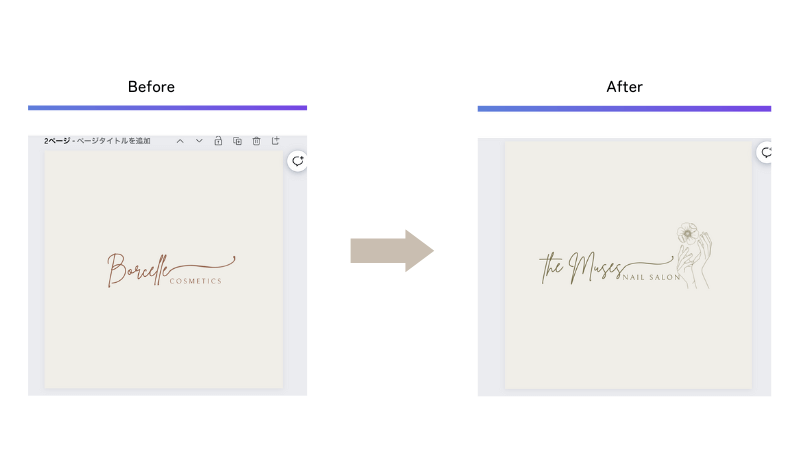
今回はネイルサロンをイメージして、テキストとカラーの変更、素材を追加してこのようなロゴを作成してみました。
作成したら再度①で考えたロゴの使用目的を振り返ってみるといいですね。
③ダウンロード
ロゴができあがったらデータをダウンロードしましょう。
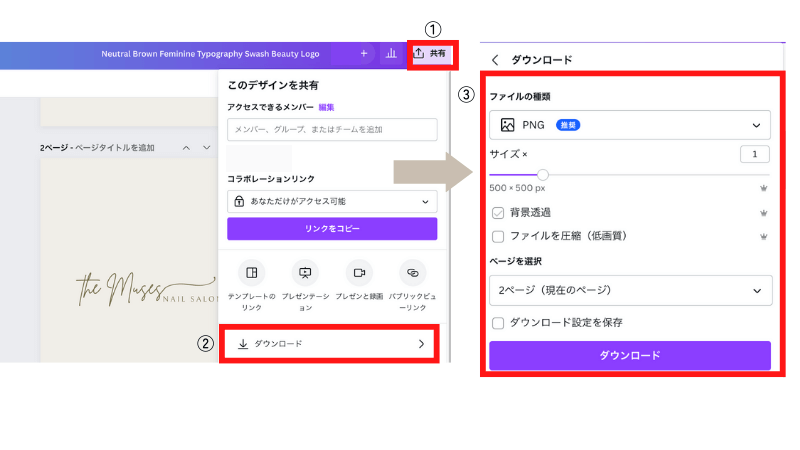
「共有」から「ダウンロード」をクリック
↓
各項目の選択をして「ダウンロード」を選択
ファイルの種類:PNG・JPG・PDF(★印刷用はCanva Pro)・SVG(★Canva Pro)・動画・MP4形式
背景透過:背景を透過したロゴデータををダウンロードしたい際はチェックをつけます。(★Canva Pro)
ページの選択:複数ページある際は、ダウンロードしたいページを指定しましょう。
上記項目の中にいくつか★Canva Proと記載をしましたが、有料プランのみで使用できる機能です。
特にロゴを作成した際は、背景透過でダウンロードできる機能は他のデザインにもロゴを反映しやすくなり使いやすくなります。
また有料プランのCanva Proに登録すると上記以外の便利な機能を使用できるようになる他、素材やフォント、テンプレートも制限なく使用できるようになるので、より幅広いデザインを楽しめます♪
一度試してみたいという方はCanva Pro無料お試しのクーポンを使って試してみてください。
通常Canva Proはお試し期間が30日間ありますが、
こちらのリンクから登録すると15日間延長して使えるCanva45日間無料お試しする事ができるので、気になる方はチェックしてみてくださいね。

ロゴを使用する際の注意点
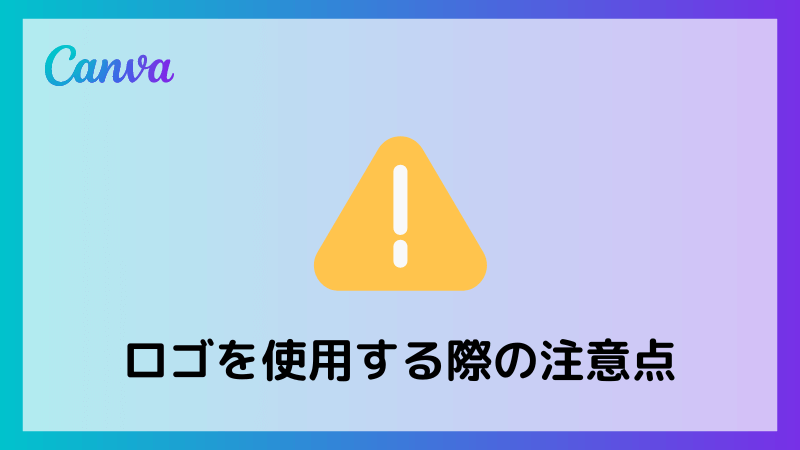
Canvaを使用すればロゴの作成も簡単にできますが、ロゴを使用する際の注意点もあるのでしっかり押さえておきましょう。
まず作成したロゴは商用利用が可能ですが、テンプレートをアレンジせずにそのまま商用利用することはNGです。
テンプレートからロゴデザインを考える際は、注意しましょう。
また商用利用はできる一方、商標登録はNGなのでここの違いもしっかり覚えておきましょう。
商標登録とは使用する商標(ロゴ)を特許庁に申請し、登録することを指します。
その他細かい注意事項は、公式サイトからチェックすることが可能です。
よくある質問

ロゴデザイン完成後に編集することも可能?
はい、可能です。
完成後でも何度も修正・ダウンロードを行うことができます。
さらにCanvaのアプリをスマートフォンやタブレットでダウンロードすれば、出先でも修正が可能です。
また無料プラン利用者がプレミア素材をロゴデザインに使用した場合、24時間以内であればプレミア素材を再度購入する必要はなく、作成したデザインをダウンロードすることが可能です。
Canvaでロゴを作成した時にかかる費用はある?
Canvaを使用すれば、ロゴのデザインからダウンロードまで無料で行うことができます。
ただ使用できるテンプレート数、フォント、素材、機能などに制限があるため、制限なく使用したい方はCanva Proを利用するのがおすすめです。
またCanva Proだと、作成したロゴを背景透過した画像でダウンロードできたり、チームでブランドカラーなどが共有できるブランドハブも利用することができます。
Canva Proに移行することを検討している方は、ぜひ45日無料クーポンを使用してくださいね♪
通常より、15日間長くCanva Proを無料体験することができます!

まとめ

今回は、Canvaで作成するロゴについて解説をしました。
ロゴ作成と聞くと、デザイナーさんにお願いしないと作成できない、自分で作成するのは難しい…という印象があったという方も多かったのではないでしょうか。
そんなお悩みもCanvaを使用すればかんたんに解決♪
さらにCanvaを使用することによって、ロゴだけでなく、他のデザインも作成できるのでひとつのツールでまとめて管理できるのも嬉しいポイントですね!
Canvaには様々なデザインのテンプレートが揃っているので、デザインに自信がないという方もCanvaを使ってどんどんデザインを楽しんでくださいね。
新しい働き方を目指すための人のオンラインクリエイティブスクールRirian School.では、
Canvaを使ったデザインをマスターしたい方
Canvaを使ってお仕事をしたい方
Canvaで収益化をしたい方に向けて
日本初Canva公認アンバサダー(Canva Expert)のmikimikiが教えるCanva Webデザイン講座を開講しています。
今後さらに重要度が増してくるオンラインデザインツールCanvaを使った新しいクリエイティブな働き方を目指したい方はCanva講座をチェックしてみてください。
\ Canva Global公認日本初Canva Expertが教える/
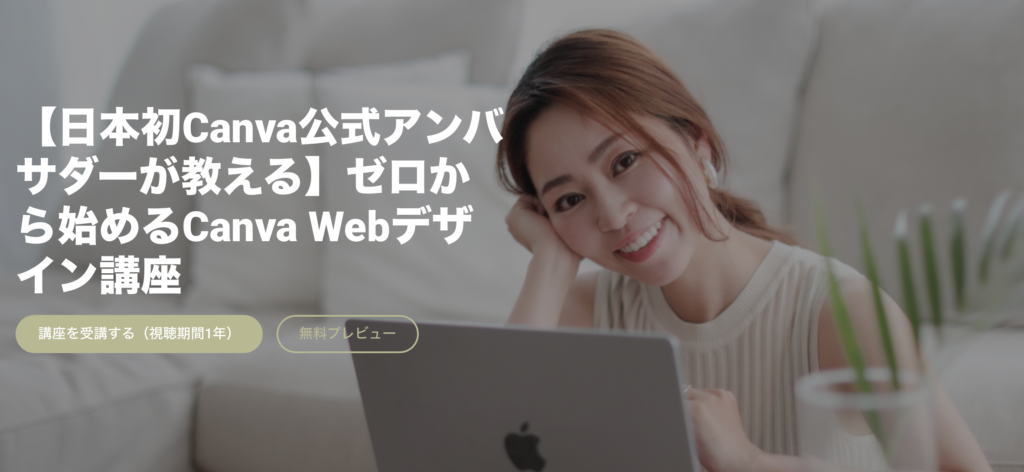
【日本初Canva公式アンバサダーが解説】
ゼロから学べるCanvaWebデザイン完全講座

日本初のCanva公式アンバサダーのmikimikiがCanvaを使った制作の基本から最新のアップデートまで解説
趣味からお仕事に活用したい人、Canvaを使って収益化したい人まで、すべてがこの1コースで学べる
・18セクション193レッスン、講座時間は約10時間20分
・2025年5月現在3,200名以上の方が受講
・Canva Global公認のCanva Expertが教える唯一のCanva講座
Webデザインの知識がなくてもデザインや動画が作れるマルチツールとして今世界中で人気のオンラインクリエイティブツールCanva(キャンバ)。
この講座では、Canvaの基礎操作から応用テクニック、収益化のノウハウまでを体系的に解説。初心者でも、受講後には仕事でそのまま活用できるデザインスキルを習得し、ロゴやプレゼン資料、動画編集など、幅広い場面で成果を出せるようになります。
さらに、収益化の具体的な方法を学ぶことで、副業やキャリアアップに繋がる新たな可能性を広げられます。





